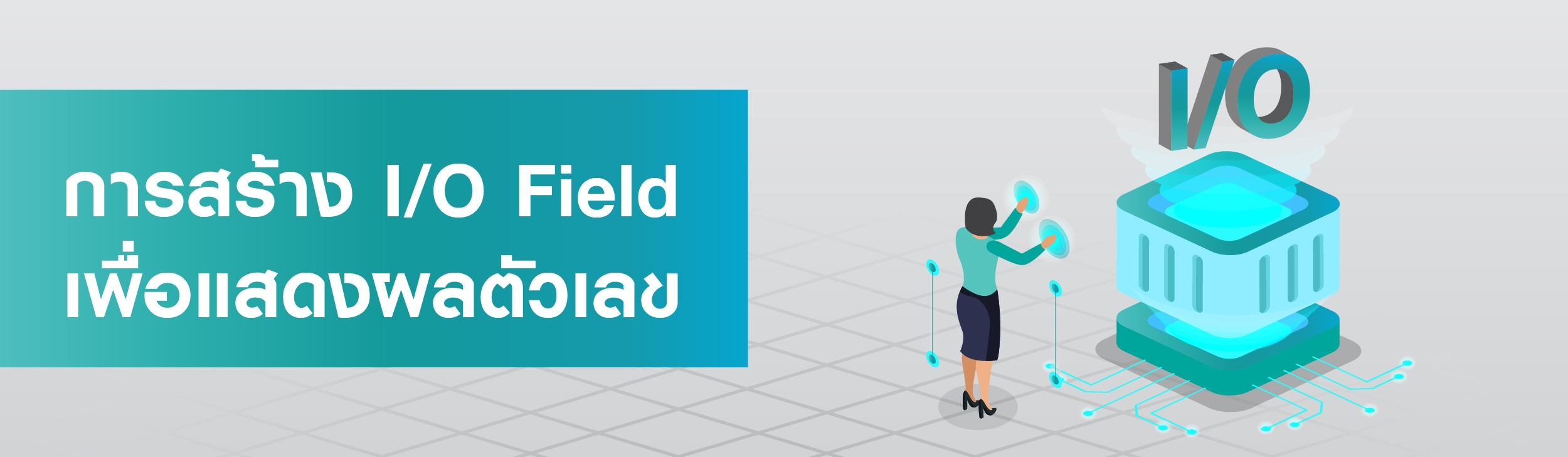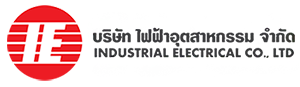 INDUSTRIAL ELECTRICAL CO., LTD.
INDUSTRIAL ELECTRICAL CO., LTD.85/2, 85/3 Soi Sot Phin San, Rang Nam Road,
Rajthevee, Bangkok 10400 Thailand
การสร้าง I/O Field เพื่อแสดงผลตัวเลข
| Technical Information - Siemensการสร้าง I/O Field นั้นใช้ในการตัวผลแสดงตัวเลขหรือตัวอักษรก็ได้ ซึ่งน่าจะเป็นพาร์ทที่ง่ายที่สุดที่สามารถลากจากโปรแกรม PLC มาวางที่จอ HMI ได้ทัน ซึ่งเป็นข้อดีของการใช้งาน TIA Portal นั่นเอง
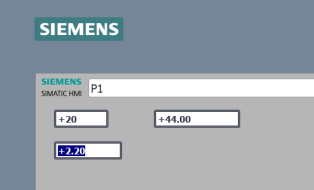
วิธีที่ง่ายที่สุดที่จะนำข้อมูลตัวเลขหรือตัวอักษรจาก PLC มาแสดงที่หน้าจอ HMI ด้วย I/O Field นั้นคือการเปิดหน้าต่างทั้งของ PLC และ HMI คู่กัน แล้วลาก tag ที่ต้องการจาก PLC มายัง HMI ดังนี้
เปิดโปรแกรม PLC ในส่วนที่มี tag ที่ต้องการอยู่
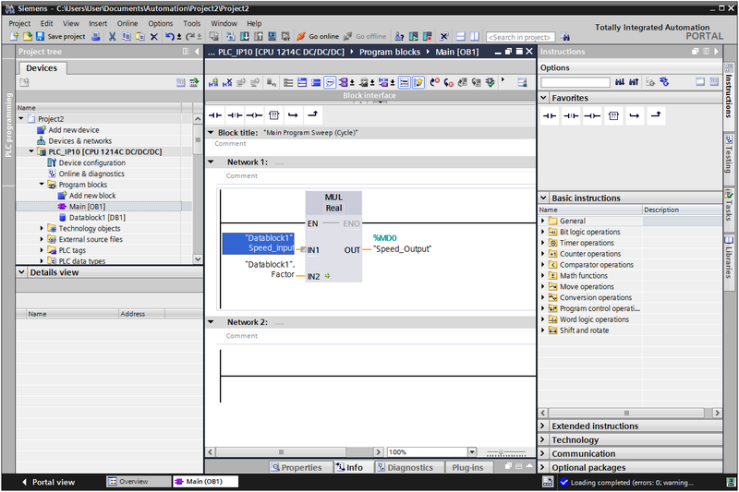
จากนั้นเปิดหน้าจอ HMI ที่ต้องการ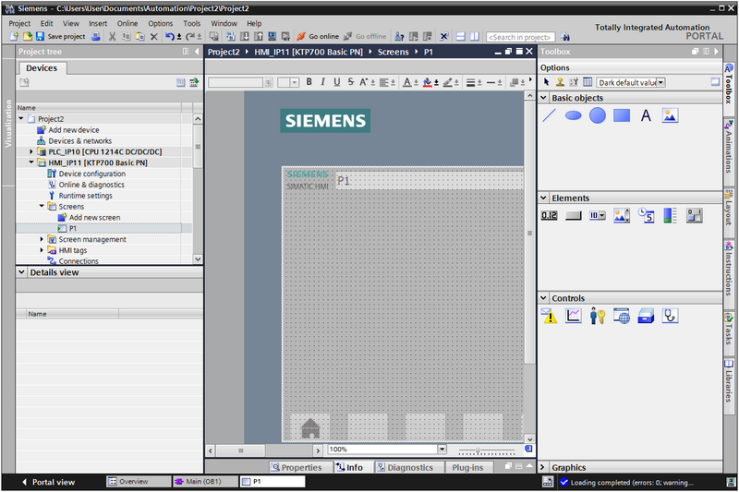
กดปุ่ม Float เพื่อให้หน้าจอแสดงผลเป็นหน้าต่างแยกออกมา ดังรูป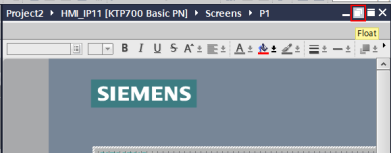
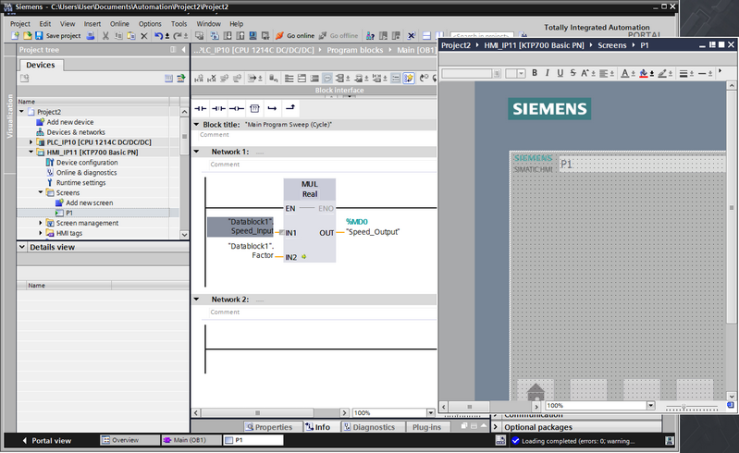
จากนั้นทำการลากชื่อ tag จาก PLC มาวางที่หน้าจอได้เลย แต่สังเกตว่าสำหรับ TIA V14 นั้นจะไม่สามารถลากข้อมูลที่เป็นแบบ Data block มาได้ (ไม่แน่ใจว่าเป็น bug หรือไม่) จะลากได้เฉพาะ tag ที่เป็น Global memory เช่น %I, %M หรือ %Q เท่านั้น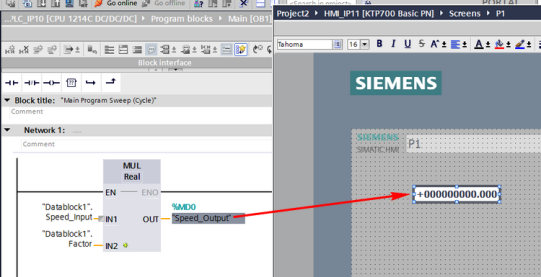
ดังนั้นสำหรับข้อมูลใน Data block นั้น ให้เราไป click ที่ Data block ที่ต้องการ 1 ครั้ง (แค่ click พอ ไม่ต้อง double click ก็ได้) ที่หน้าต่าง Details view แสดง tag ภายใน Data block ออกมา ให้เราลากจากส่วนนี้มาที่หน้าจอได้เลย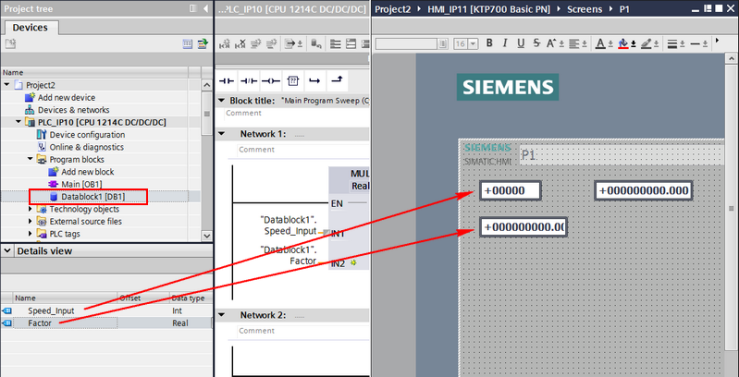
ผลจากการลาก tag จาก PLC มาวางที่หน้าจอจะเห็นได้ว่า HMI ก็จะสร้าง HMI tag ขึ้นมาโดยใช้ชื่อเดียวกันกับ PLC tag นั่นเอง แต่สำหรับข้อมูล Data block จะสังเกตได้ว่าที่ PLC จะแสดงเป็น Data block.data แต่ที่ HMI จะตั้งชื่อ tag เป็น Datablock_data (ซึ่งไม่ได้มีผลอะไร แค่ให้ทราบไว้)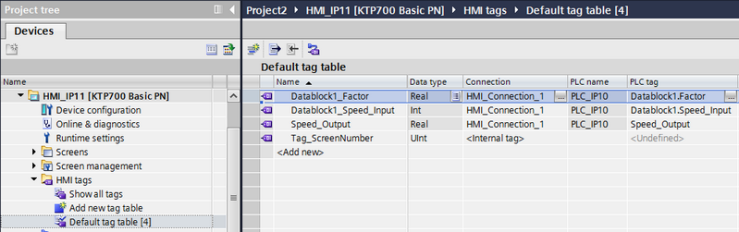
เราสามารถตั้งค่าการแสดงผลของ I/O Field ได้จาก Properties -> General โดยส่วนที่สำคัญคือ Mode และ Format pattern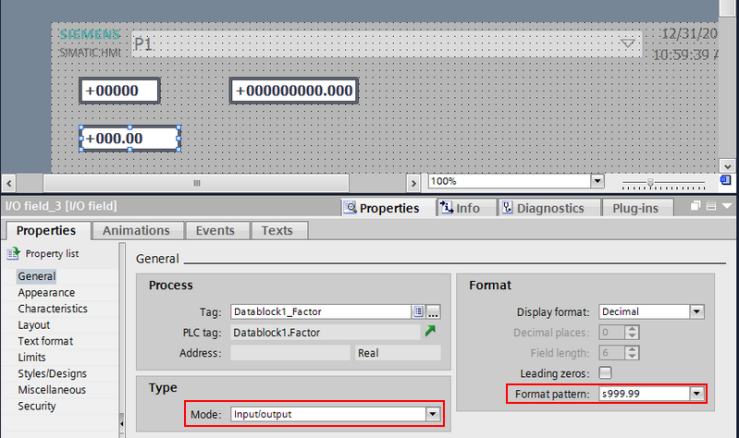
- Mode : ในที่นี้เราตั้งเป็น Input/output คือสามารถใส่ค่าได้ด้วยและแสดงผลได้ด้วย
- Format pattern: ในที่นี้ตั้งเป็น s999.99 โดย s คือให้มีเครื่องหมายข้างหน้าด้วย และ 999.99 คือรูปแบบการแสดงผลหน้าจุดทศนิยม 3 หลัก หลังจุดทศนิยม 2 หลักนั่นเอง
สังเกตว่าตัวเลขฝั่ง Output เราควรจะตั้งค่า Mode เป็น Output เพราะมันควรจะแสดงผลอย่างเดียว ไม่ควรใส่ค่าได้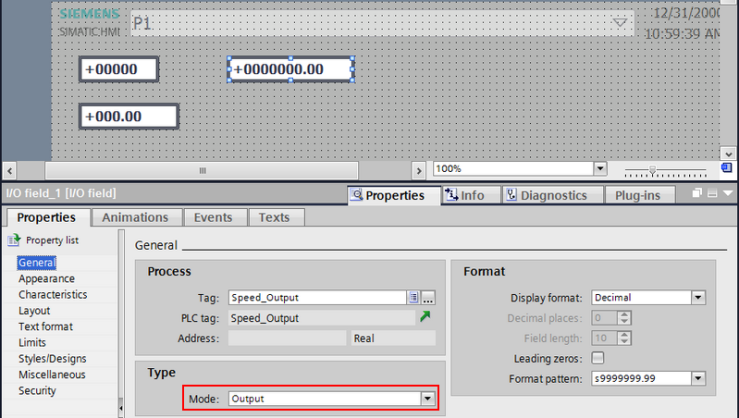
เมื่อเราทำการ download project HMI ลงหน้าจอแล้วเชื่อมต่อ PLC จริงจะเห็นว่าค่าระหว่าง PLC กับ HMI ก็จะเชื่อมต่อหากันแล้ว ทำให้สามารถใส่ค่าและแสดงผลจากหน้าจอได้เลย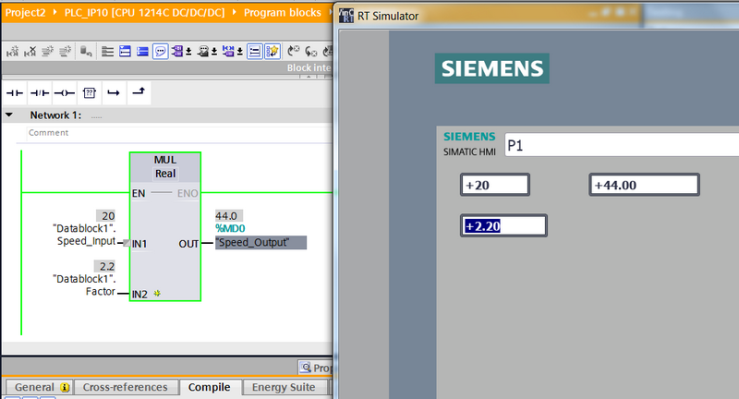

 |
 |
 |